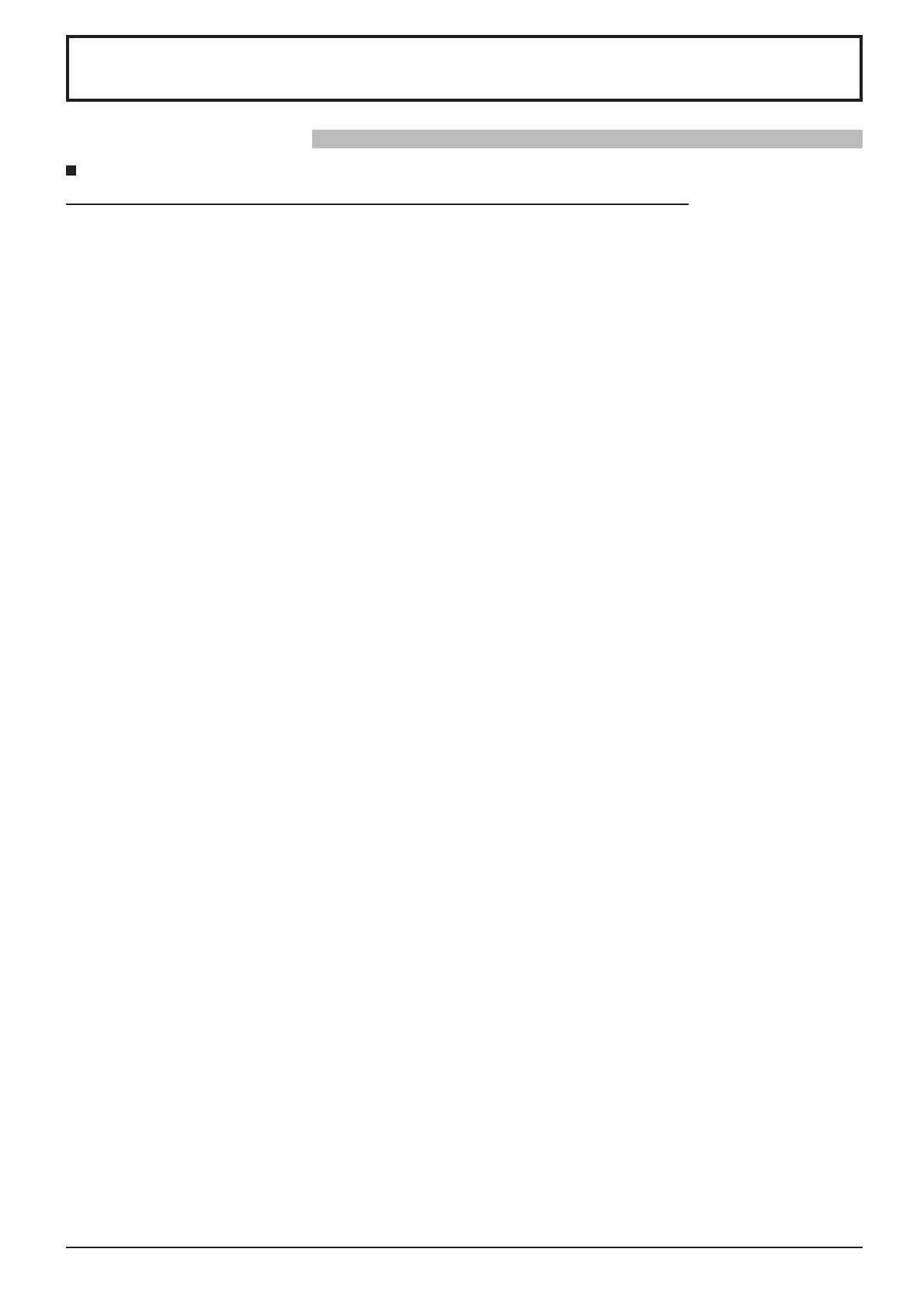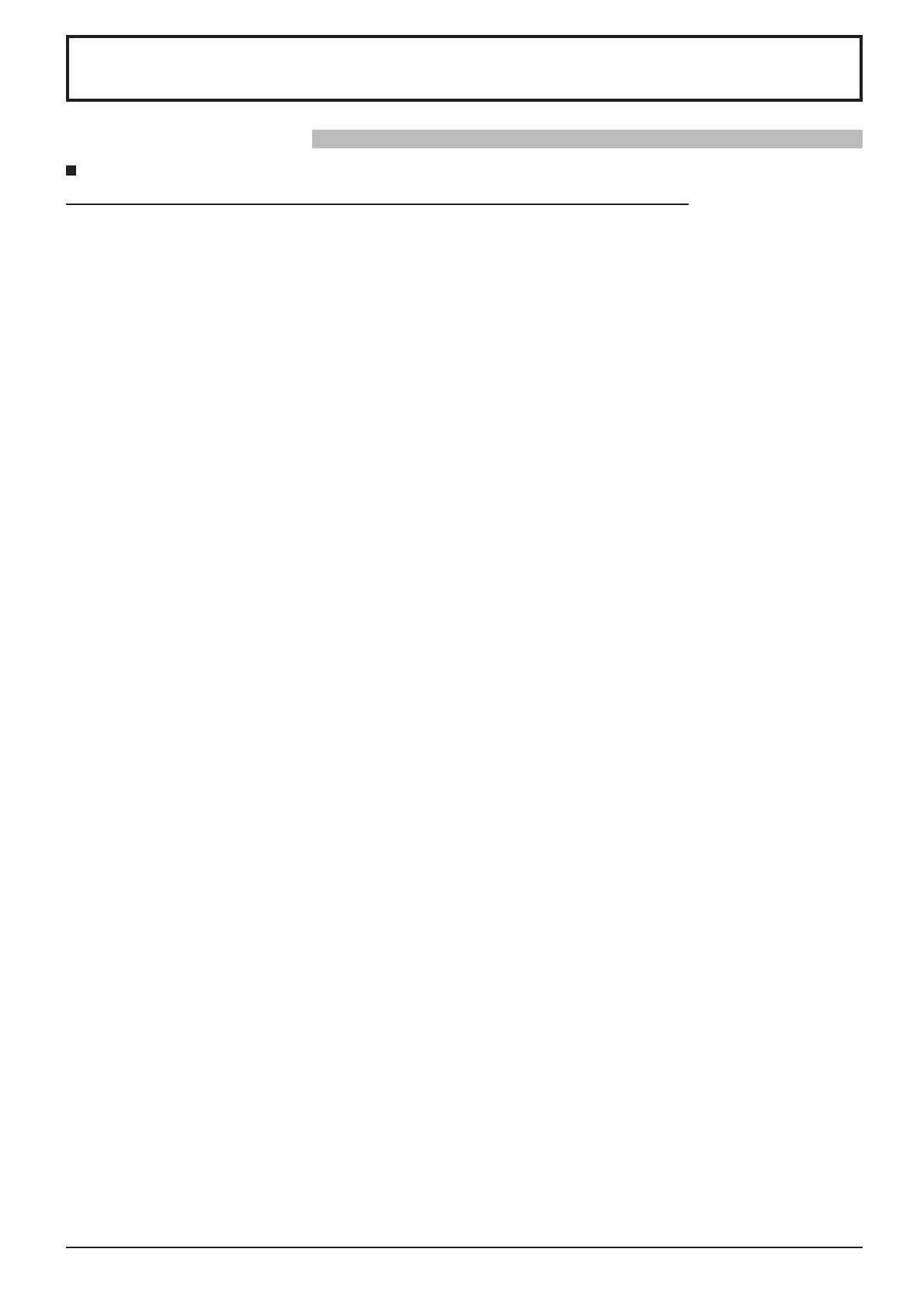
4
Mesures de sécurité
AVERTISSEMENT
Installation
L’écran plasma doit être utilisé avec les accessoires en option suivants uniquement. Si vous l’utilisez avec
d’autres types d’accessoires en option, l’installation risquera d’être instable et de causer des blessures.
(Tous les accessoires suivants sont fabriqués par Matsushita Electric Industrial Co., Ltd.)
• Enceintes ............................................................. TY-SP42P8W-K (TH-42PS10EK, TH-42PH10EK),
TY-SP42P8W-S (TH-42PS10ES, TH-42PH10ES),
TY-SP50P8W-K (TH-50PH10EK),
TY-SP50P8W-S (TH-50PH10ES),
TY-SP58P10WK (TH-58PH10EK)
• Piédestal .............................................................. TY-ST07-K (TH-42PS10EK, TH-42PH10EK, TH-50PH10EK),
TY-ST07-S (TH-42PS10ES, TH-42PH10ES, TH-50PH10ES),
TY-ST08-K (TH-42PS10EK, TH-42PH10EK, TH-50PH10EK),
TY-ST08-S (TH-42PS10ES, TH-42PH10ES, TH-50PH10ES),
TY-ST58-K (TH-58PH10EK)
• Pied mobile ..........................................................
TY-ST42PF3 (TH-42PS10EK/S, TH-42PH10EK/S, TH-50PH10EK/S),
TY-ST58PF10
• Applique de suspension au mur (verticale) .......... TY-WK42PV7
• Applique de suspension au mur (en biais) ........... TY-WK42PR7
• Applique de suspension au mur (Type en tiroir) ...
TY-WK42DR1 (TH-42PS10EK/S, TH-42PH10EK/S, TH-50PH10EK/S)
• Applique de suspension au plafond .....................
TY-CE42PS7 (TH-42PS10EK/S, TH-42PH10EK/S, TH-50PH10EK/S)
•
Carte de connexion BNC pour composantes vidéo
.. TY-42TM6A
• Carte de connexion BNC pour vidéo composite .. TY-42TM6B
• Carte de connexion BNC pour double vidéo ........ TY-FB9BD
• Panneau du connecteur SCART .......................... TY-FB8SC
•
Carte de connexion RCA pour composantes vidéo
. TY-42TM6Z
• Carte de connexion RCA pour vidéo composite .. TY-42TM6V
• Carte de connexion RVB (numérique) ................. TY-42TM6D
• Carte de connexion active RVB ........................... TY-42TM6G
• Carte de connexion d’entrée PC .......................... TY-42TM6P
• Carte de connexion pour vidéo composite
et composantes vidéo ................................ TY-42TM6Y
• Carte de connexion SDI ....................................... TY-FB7SD
• Carte de connexion HD-SDI ................................. TY-FB9HD
• Carte de connexion HDMI .................................... TY-FB8HM
• Carte de connexion pour Ir ................................... TY-FB9RT
•
Syntoniseur UHF/VHF avec interface complémentaire
.. TY-FB9TE (TH-50PH10EK/S, TH-58PH10EK)
• Chargeur de configuration .................................... TY-RM09SL (TH-50PH10EK/S, TH-58PH10EK)
• Carte de présentation sans fil ..............................
TY-FB10WPE (TH-42PH10EK/S, TH-50PH10EK/S, TH-58PH10EK)
• Boîte à bornes AV ................................................ TY-TB10AV
• Écran tactile ......................................................... TY-TP42P8-S (TH-42PS10EK/S, TH-42PH10EK/S),
TY-TP50P8-S (TH-50PH10EK/S),
TY-TP50P10S (TH-50PH10EK/S),
TY-TP42P10S (TH-42PS10EK/S, TH-42PH10EK/S),
TY-TP58P10S (TH-58PH10EK)
• Anti glade filter ...................................................... TY-AR50P9W (TH-50PH10EK/S),
TY-AR42P9W (TH-42PS10EK/S, TH-42PH10EK/S),
TY-AR58P10W (TH-58PH10EK)
Confi ez toujours l’installation à un technicien qualifi é.
Les pièces détachées peuvent présenter un danger d’étranglement en cas d’ingestion accidentelle. Gardez les pièces
détachées hors de la portée des enfants. Jetez les pièces détachées inusitées ainsi que tout autre objet comme les
fournitures d’emballage et les sacs ou les couvertures en plastique afi n d’éviter que les enfants en bas âge ne s’en
servent de jouet, lequel constitue un risque potentiel d’étouffement.
Ne placez pas l’écran plasma sur des surfaces inclinées ou instables.
• L’écran plasma risquerait de tomber ou de se renverser.
Ne placez pas d’objets sur l’écran plasma.
• Si vous renversez de l’eau sur l’écran à plasma à haute défi nition ou si des objets étrangers y pénètrent, un
court-circuit risque de se produire et d’entraîner un incendie ou une électrocution. Si des corps étrangers pénètrent
dans l’écran plasma contactez votre revendeur Panasonic.
Ne transporter qu’en position debout!
• Le transport de l’appareil avec son panneau d’affi chage faisant face vers le haut ou vers le bas peut endommager
les circuits internes.